如何在Win10中设置用电池时关闭盖子的睡眠功能
有的小伙伴在使用Windows 10系统的电脑时,想要使用电池时关闭笔记本电脑盖子电脑睡眠的功能,但是却不知道如何关闭,那么小编就来为大家介绍一下吧。
具体如下:
1. 第一步,点击桌面左下角任务栏搜索框,接着我们就可以开始使用Cortana(小娜)智能语音助理了。
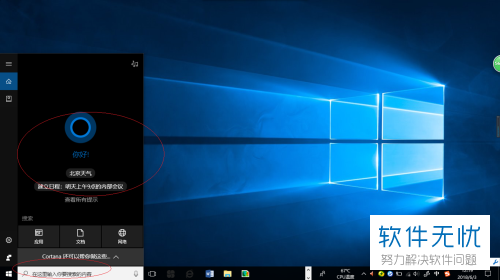
2. 第二步,在下图所示的页面中,点击搜索框,接着输入控制面板,然后点击搜索结果中最佳匹配下面的控制面板选项。
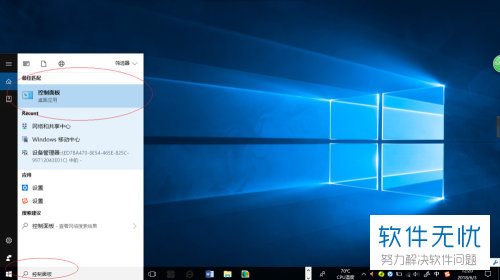
3. 第三步,来到控制面板页面后,点击硬件和声音选项。
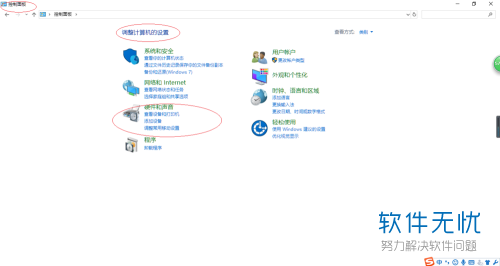
4. 第四步,我们可以看到如下图所示的硬件和声音页面,点击电源选项中的更改电源按钮的功能选项。
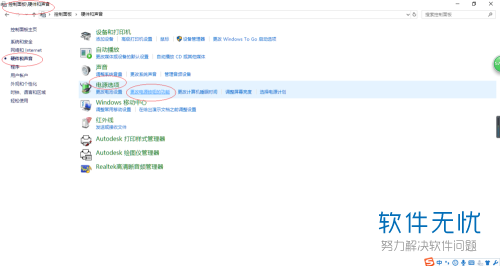
5. 第五步,在下图所示的系统设置页面中,点击电源按钮和盖子设置选项中的用电池选项,接着点击按电源按钮时游戏币的下拉箭头,然后点击弹出选项框中的睡眠选项。
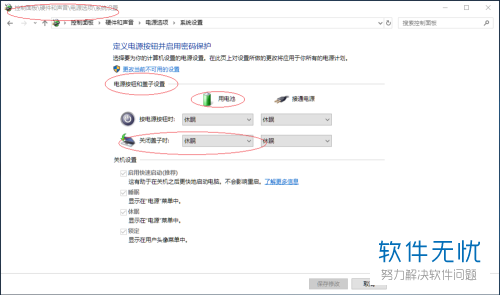
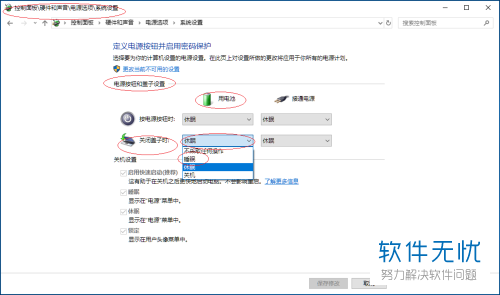
6. 第六步,点击右下角的保存修改选项,即可成功设置用电池时关闭盖子的睡眠功能。

以上就是如何在Win10中设置用电池时关闭盖子的睡眠功能的方法。
分享:
相关推荐
- 【其他】 WPS表格Unicode文本 04-30
- 【其他】 WPS表格unique 04-30
- 【其他】 WPS表格utf-8 04-30
- 【其他】 WPS表格u盘删除怎么恢复 04-30
- 【其他】 WPS表格运行慢,卡怎么办解决 04-30
- 【其他】 WPS表格与Excel的区别 04-30
- 【其他】 哔哩哔哩漫画怎么完成今日推荐任务 04-30
- 【其他】 WPS表格隐藏的列怎么显示出来 04-30
- 【其他】 WPS表格图片怎么置于文字下方 04-30
- 【其他】 WPS表格图片怎么跟随表格 04-30
本周热门
-
iphone序列号查询官方入口在哪里 2024/04/11
-
oppo云服务平台登录入口 2020/05/18
-
输入手机号一键查询快递入口网址大全 2024/04/11
-
苹果官网序列号查询入口 2023/03/04
-
网络用语cp是什么意思 2020/07/21
-
fishbowl鱼缸测试网址 2024/04/15
-
光信号灯不亮是怎么回事 2024/04/15
-
mbti官网免费版2024入口 2024/04/11
本月热门
-
iphone序列号查询官方入口在哪里 2024/04/11
-
oppo云服务平台登录入口 2020/05/18
-
输入手机号一键查询快递入口网址大全 2024/04/11
-
苹果官网序列号查询入口 2023/03/04
-
mbti官网免费版2024入口 2024/04/11
-
光信号灯不亮是怎么回事 2024/04/15
-
fishbowl鱼缸测试网址 2024/04/15
-
outlook邮箱怎么改密码 2024/01/02
-
网线水晶头颜色顺序图片 2020/08/11
-
计算器上各个键的名称及功能介绍大全 2023/02/21












